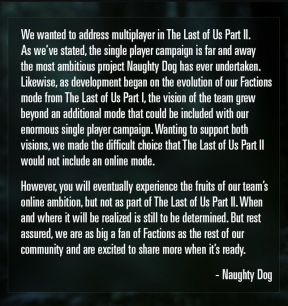Sådan finder du WiFi-adgangskode på Android-enhed
Android Tip Og Tricks / / August 05, 2021
Android-enheder tilbyder meget funktionalitet i dag. Selvom det stadig giver meget, mangler det nogle af de væsentlige funktioner og afdelinger. En af dem er manglen på evne til at se eller hente gemte WiFi-adgangskoder. Det ser ud til, at med opdateringen af Android 10 fjernes denne begrænsning, men stadig mange af vores brugere er på Android 9 (Pie) -enheder, som stadig har denne begrænsning, for at det kræver en rodfæstet telefon.
Hvis du ikke ved hvad en rodfæstet telefon er, kan du følge vores andre artikler relateret til rooting. Så heldigvis har vi fundet en komplet vej ud af dette problem og bragt den komplette guide til Vis WiFi-adgangskoder på Android-enheder.

Indholdsfortegnelse
-
1 Hvordan finder jeg WiFi-adgangskode på Android-enheder?
- 1.1 Til Android 10-enheder
- 1.2 Til Android 9 eller derunder enheder
- 2 Bundlinie
Hvordan finder jeg WiFi-adgangskode på Android-enheder?
Med Android er der kommet 10 funktioner, der lader os dele adgangskoderne til de gemte WiFi-netværk. Så vi vil diskutere Find WiFi-adgangskoden på Android-enheder i to faser, hvor den første fase vil være af
nyeste Android 10-enheder, mens den anden handler om Android 9-enheder. Vi har diskuteret Android 9 senere, fordi denne version af Android kræver superbrugerrettigheder, der kun kan opnås gennem rooting. Så lad os komme i gang.Til Android 10-enheder
Brug af Android 10-enheder tillader brugernes rettigheder, der ikke kræver rooting for at få adgangskoderne til gemte WiFi-netværk. Hvis dit smartphone-operativsystem kører på Android 10, kan du følge nedenstående måder for at få adgang til gemte WiFi-adgangskoder.
Find WiFi-indstillinger
I øjeblikket er Android 10 tilgængelig i Oneplus, Pixel og nogle Samsung-enheder, men er tæt på lager, så de har alle funktionerne i Android 10 er integreret. Så de måder, vi underviser på her, kan være lidt forskellige fra dine egne enheder, men det vil være let at forstå. Så lad os kende trinene nedenfor:
Trin 1: Åbn indstillingerne for Android-enheden.
Trin 2: Klik derefter på "Netværk og internet" igen, netværksmenuen åbnes.
Trin 3: I WiFi-indstillingerne skal du rulle til “tilgængelige WiFi-netværk” og vælge “Gemte netværk”.
Trin 4: Derfra vil du se alle de netværk, som du har tilsluttet din telefon med før. Klik på et hvilket som helst netværk.
Trin 5: Når du klikker på det ønskede netværk, kommer en mulighed i øverste højre hjørne til 'Del'.
Trin 6: Efter at have klikket, beder telefonen muligvis om et fingeraftryk eller en adgangskode. Indtast det, og det giver QR-koden til det gemte WiFi-netværk.
Trin 7: Nu kan du bruge en anden enheds QR-scanner til at oprette forbindelse til WiFi-netværket. Adgangskoden er også skrevet under QR-koden.
Dette var den måde at kende adgangskoden på, hvis du har en Android 10-enhed. Og hvis det ikke er tilfældet, skal du ikke bekymre dig, vi har dækket mere for dig. Så fortsæt med at læse.
Til Android 9 eller derunder enheder
Hvis du har en Android 9 (Pie) -enhed eller derunder, skal du ikke bekymre dig, fordi vi har tingene dækket for dig. Men for at være sikker skal du have din telefon rodfæstet for at få succes.
WiFi Password Viewer-applikation
Der er flere falske applikationer til rådighed i Google Play Butik, der hævder at give WiFi-adgangskoder, men for vores krydskontrol kom ingen af dem næsten i opfyldelse. En af dem, vi fandt, er "WiFi Password Viewer", som fungerer som lovet. Så for at installere og hente WiFi-adgangskoder skal du følge nedenstående trin.
Trin 1: Download WiFi Password Viewer-appen fra playbutikken.
[googleplay url = ” https://play.google.com/store/apps/details? id = aws.apps.wifiKeyRecovery ”]
Trin 2: Efter åbning beder den om superbrugerrettigheder, tildel dem. Og så vil det tage alle de WiFi-netværk, du tidligere har tilsluttet.
Trin 3: Klik nu på netværket fra listen, som du vil kende adgangskoden for.
Trin 4: Du kan enten kopiere adgangskoden eller dele den med en anden bruger efter eget ønske.
Applikation til gendannelse af adgangskode
Selvom den tidligere metode er lige så let, besluttede vi at give nogle flere måder for brugerne at hente adgangskoderne på. Til denne ting har du brug for en anden playbutik-applikation, "WiFi Password Recover." Efter downloadet skal du følge de enkle trin nedenfor.
Trin 1: Åbn appen, og tildel alle de superbrugerrettigheder, den beder om.
Trin 2: Klik på et hvilket som helst ønsket WiFi-netværk, du for nylig har oprettet forbindelse til. Og det viser simpelthen adgangskoden til dette netværk.
Computer- og ADB-værktøjer
Denne proces kan være en smule vanskelig for nybegyndere, men tror det er den bedste og sikre måde at få adgangskoder væk fra ethvert WiFi-netværk, du ønsker. Til denne proces har du brug for ADB værktøjssæt installeret på dit skrivebord og det krævede USB-drivere, som kan installeres fra producentens websted. Følg nedenfor for en trinvis vejledning til dette.
Trin 1: Åbn indstillingerne på telefonen, gå til Om telefonen, og tryk på BYG NUMMER syv gange. Dette låser udviklertilstand op.
Trin 2: Åbn udviklerindstillinger på din Android-enhed, og tillad USB debugging.
Trin 3: Tilslut nu din telefon til pc'en, og åbn ADB-mappen.
Trin 4: I ADB-mappen skal du trykke på shift-tasten og højre museknap sammen. En pop op vises.
Trin 5: I pop op-menuen skal du vælge "Åbn Windows Power Shell."
Trin 6: I kommandoen skriver windows denne kode: “adb pull /data/misc/wifi/wpa_supplicant.conf”.
Trin 7: Denne kode kopierer alle WiFi-adgangskoder fra Android-enheden til det sted, hvor ADB-værktøjerne ekstraheres.
Trin 8: Gå til den mappe, og find "wpa_supplicant.conf." Åbn den for at se alle adgangskoder.
Bundlinie
At finde og være i stand til at se den gemte adgangskode i hænderne på Android-telefonen giver mange fordele. Som at oprette forbindelse til det ønskede WiFi-netværk eller et system, som en af dine venner har oprettet forbindelse til, og du vil have det samme. Du kan også dele adgangskoderne med folk, der ønsker at få forbindelse, men en af jer to kan ikke huske det. Så på disse tidspunkter er disse tricks nyttige. Men husk at dele adgangskoder med andre mennesker kan lande alle i problemer, så det bedste er at være forsigtig inden alt dette. Tak skal du have; Jeg håber, at denne artikel har ryddet al den tvivl, der skal præsenteres i dit sind, og du kan nu hente enhver gemt adgangskode på din Android-enhed.
Anubhav Roy er en datalogi-studerende, der har en enorm interesse i computeren, Android og andre ting, der sker omkring informations- og teknologiverden. Han er uddannet i maskinlæring, datalogi og er programmør i Python-sprog med Django Framework.